如果您的笔记本电脑或 PC 使用的是适用于 Windows 11 的 Realtek Wi-Fi 驱动程序,在本文中,您将学习如何获取最新版本并安装它。无论您使用的是惠普、华硕、戴尔、联想还是其他品牌的机器,WR 软件专家都会在下面重点介绍下载和安装 Realtek Wi-Fi 驱动程序的方法。
如何下载适用于 Windows 11 的 Realtek Wi-Fi 驱动程序?
1. 安装最新的 Windows 11 更新
- 单击“开始”按钮,然后转到“设置”。
- 接下来,选择右侧的“Windows 更新”部分,然后单击“检查更新”按钮。
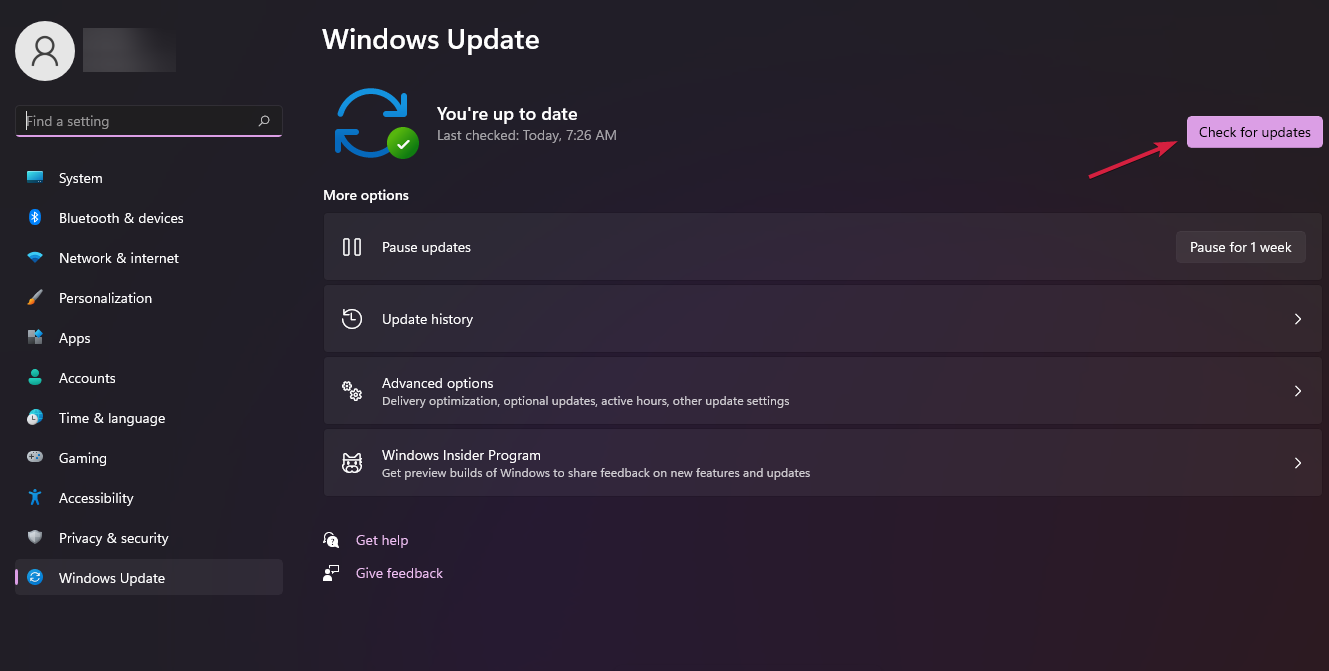
- 如果您已经有待处理的更新,您将看到“下载并安装”按钮,因此请单击它以安装所有更新。
- 之后,为了确保,请转到“Windows 更新”窗口中的“高级选项”,然后单击“可选更新”。
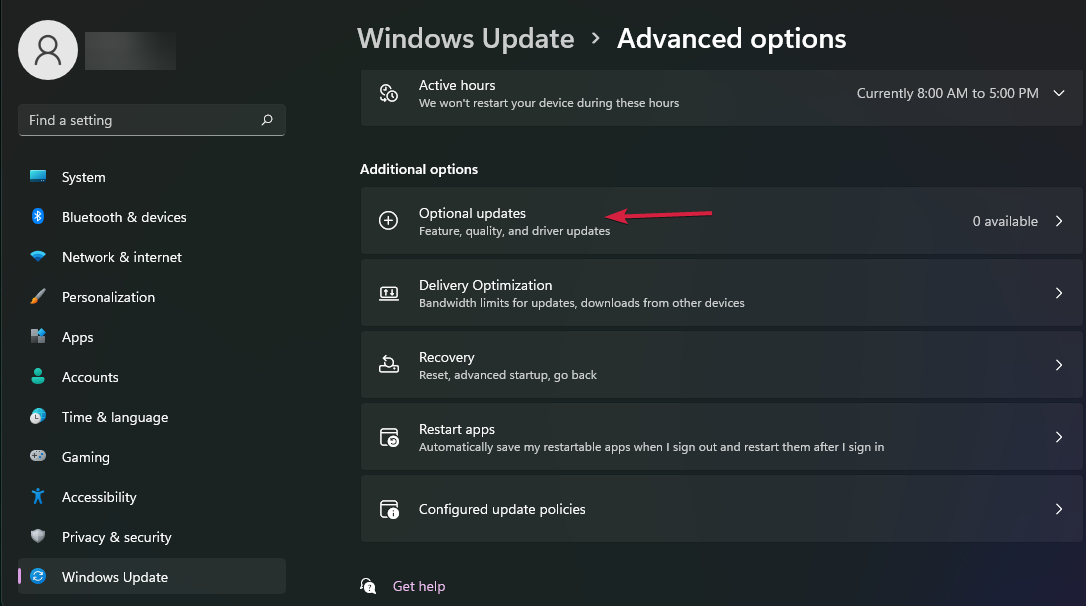
- 如果您看到任何驱动程序更新,请选中其框并点击“下载和安装”按钮。
下载和安装适用于 Windows 11 的 Realtek Wi-Fi 驱动程序的最简单方法是简单地更新您的操作系统。 Microsoft 包括制造商分发的最新驱动程序,并且还会对其进行检查,因此这也是最安全的方法。
我们还有一个关于如何在 Windows 11 上下载 Wi-Fi 驱动程序的完整指南,可能会帮助您获得更多信息。
2. 从 Microsoft 更新目录下载 Realtek Wi-Fi 驱动程序
- 转到 Microsoft 更新目录网页并搜索 realtek Wi-Fi 驱动程序。
- 现在,您将在列表中看到最新的驱动程序,因此请点击与您的操作系统版本匹配的驱动程序的“下载”按钮。
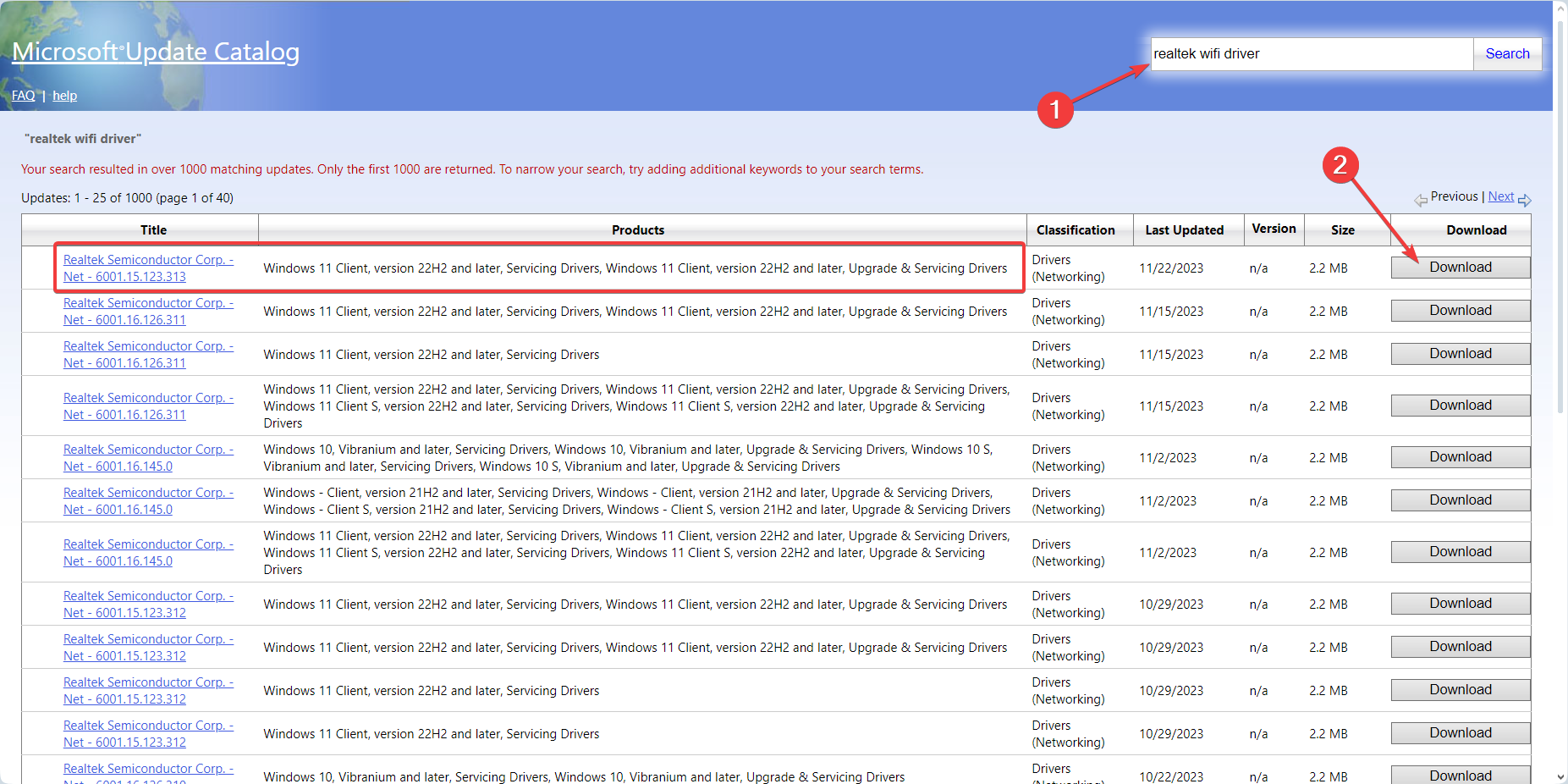
从 Windows 更新目录获取 Realtek Wi-Fi 驱动程序的优势在于,如果最新的驱动程序不起作用,您可以获取较旧的驱动程序并对其进行测试。在本文的末尾,我们还提供了一种安装实际驱动程序的方法,如果您不知道该怎么做。
3. 从制造商的网站下载 Realtek Wi-Fi 驱动程序
- 转到制造商的驱动程序支持页面并指明产品类型。
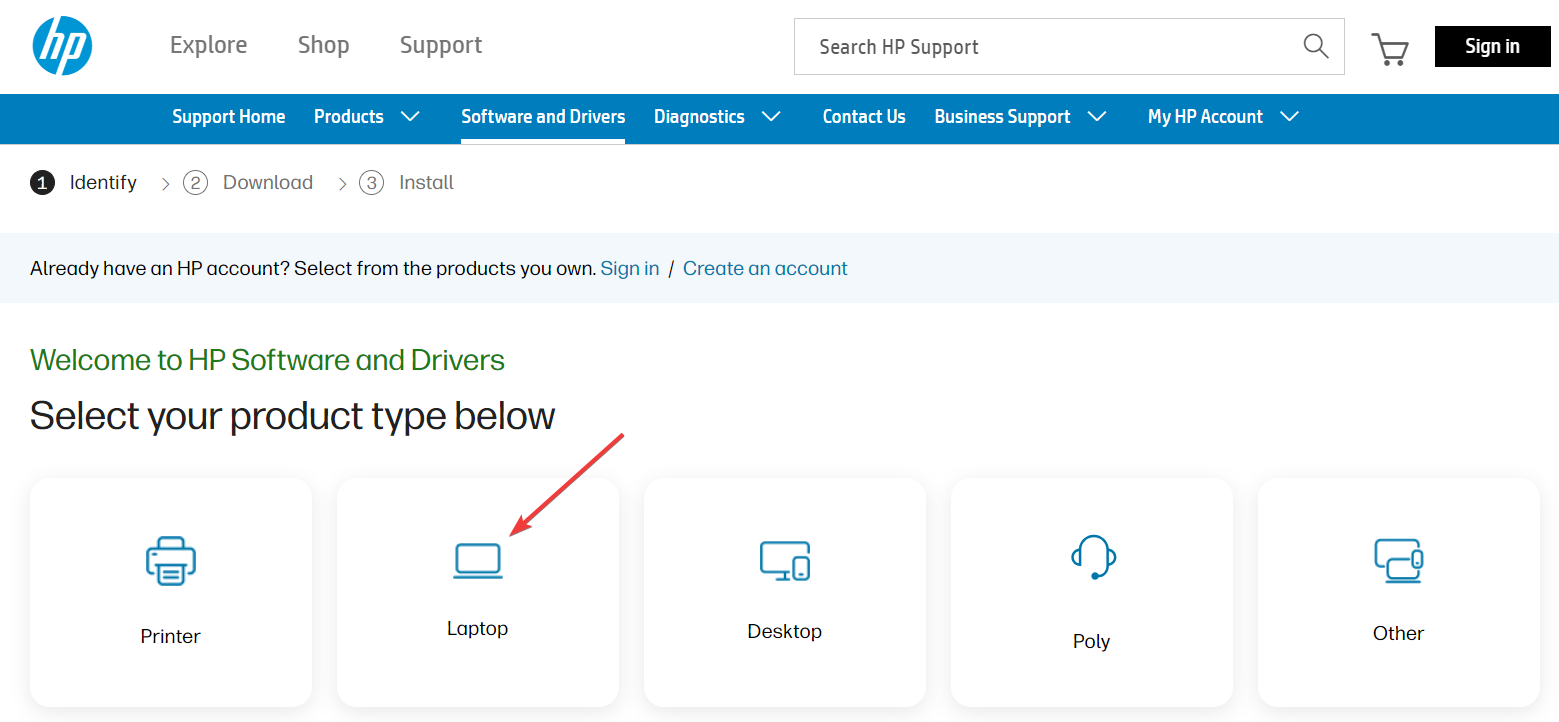
- 现在,您可以让 Web 应用程序自动检测产品,也可以在下面输入其序列号。

- 按照屏幕上的说明为您的机器获取正确的 Wi-Fi 驱动程序。
我们的例子集中在惠普设备上,但对于所有其他品牌制造商(如戴尔、联想、华硕、宏碁等)来说,这个过程是一样的。
4. 使用专用应用程序下载 Realtek Wi-Fi 驱动程序
一些制造商在您的设备上预装了专用的驱动程序下载应用程序。例如,戴尔有Support Assist应用程序。对于联想来说,有服务桥。
通过使用这些预装工具,您可以快速获得适合您系统的驱动程序。但是,您也可以使用具有自动功能的第三方驱动程序更新程序软件来获取最新版本,甚至修复其他问题。
最后,如果您的 PC 中安装了谨慎的网络接口控制器,您还可以访问 Realtek 下载网站并下载驱动程序。
如何在 Windows 11 上安装 Realtek Wi-Fi 驱动程序?
1.更新Wi-Fi驱动程序
- 右键单击“开始”按钮,然后从选项列表中选择“设备管理器”。
- 展开“网络适配器”部分,右键单击 Wi-Fi 适配器,然后选择“更新驱动程序”。
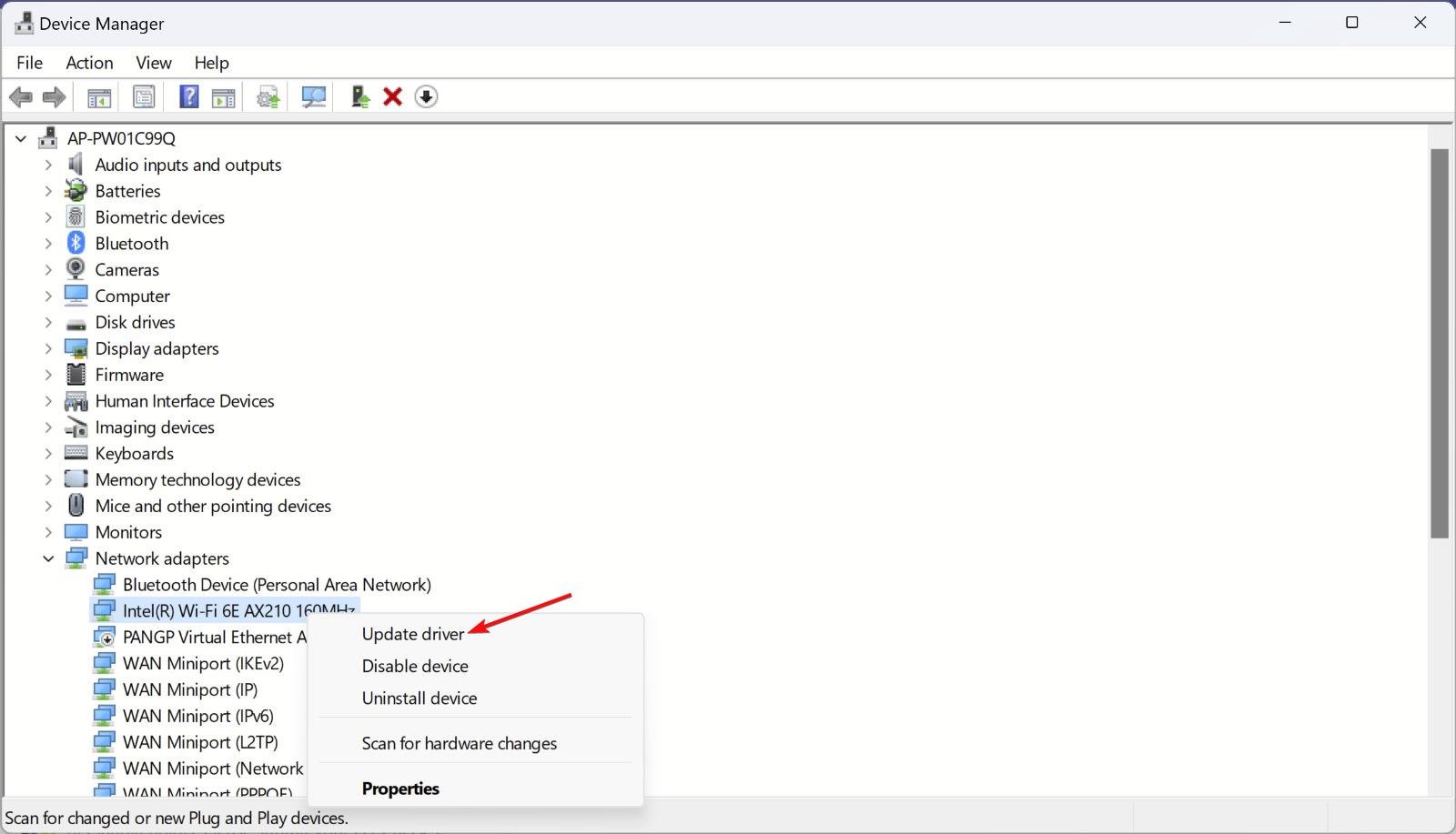
- 单击“自动搜索驱动程序”。系统将扫描新的驱动程序,如果找到任何驱动程序,它将建议安装它。
2. 安装已下载的驱动程序
如果您已使用本指南中的解决方案 2 或解决方案 3 下载了 Realtek Wi-Fi 驱动程序,请按照上述解决方案操作,并在步骤 3 中选择“浏览计算机以查找驱动程序”,而不是“自动搜索驱动程序”。
接下来,指明您在 PC 上下载的驱动程序的位置,并进一步按照安装说明进行操作。
因此,现在您知道如何下载和安装适用于 Windows 11 的 Realtek Wi-Fi 驱动程序。
您可能还对如何下载适用于 Windows 11 的 Realtek 音频驱动程序感兴趣。
如果您有合适的 Wi-Fi 驱动程序,以下是检查 Windows 11 上的 Wi-Fi 信号强度的方法。
 台词网
台词网